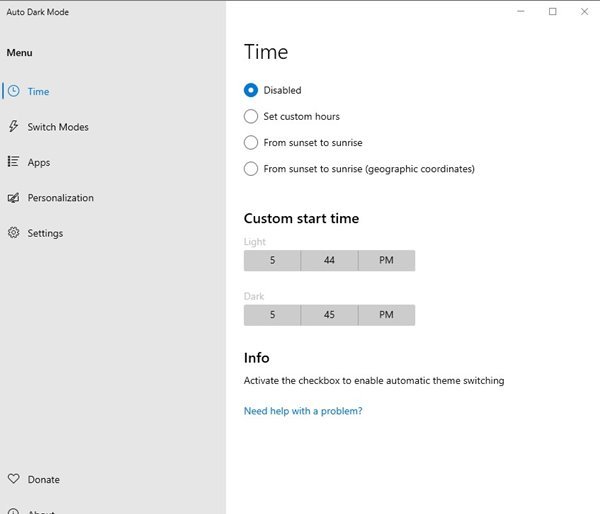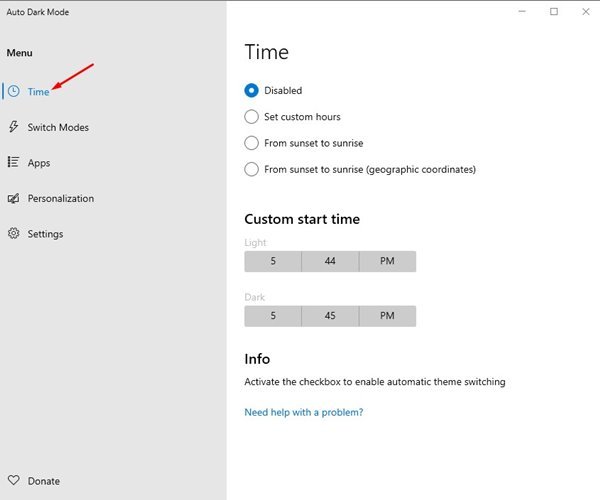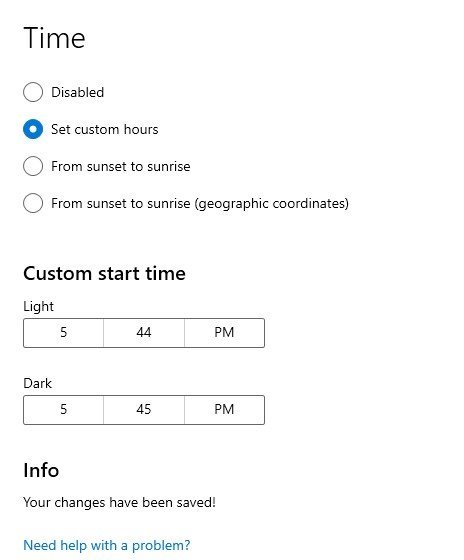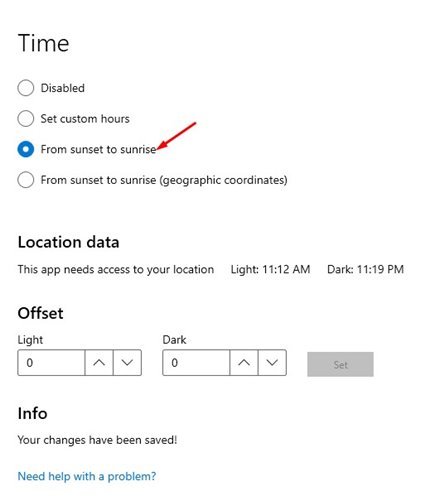如果你还记得的话,微软在 Windows 10 上引入了系统范围的暗模式。暗模式现在在每个版本的 Windows 10 中都可用。此外,微软最新的操作系统——Windows 11 也有一个暗模式选项。
Windows 10 和 Windows 11 都允许您为应用程序设置暗模式。 但是,它没有安排暗模式的功能。 有时我们想在 Windows 10/11 中安排暗模式自动启动。
虽然在 Windows 10/11 上无法自动在暗模式和亮模式之间切换,但您可以使用免费的第三方工具来启用此功能。 开源 Auto Dark Mode X 现在可以在 Github 上使用,允许您根据时间在浅色和深色主题之间切换。
使用此应用程序,您甚至可以根据您的纬度和经度调整暗/亮模式。 否则,您可以将此应用设置为在日落时切换到暗模式,在日出时切换到亮模式。
在 Windows 11 中自动切换明暗外观的步骤
因此,如果您有兴趣尝试 Auto Dark Mode X,那么您正在阅读正确的文章。 这是在 Windows 10/11 中自动切换深色/浅色主题的方法。
1. 首先,打开您喜欢的网络浏览器并前往此网页。 现在向下滚动并下载 自动暗模式 X علىجهازالكمبيوترالخاصبك。
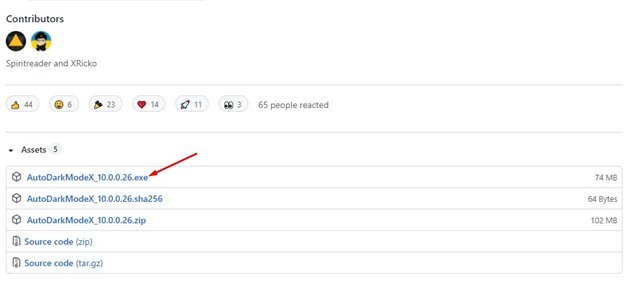
2.下载后, قمبتثبيتالبرنامج علىجهازالكمبيوترالخاصبك。
3、安装完成后,启动程序,会看到如下界面。
4.您会在自动暗模式中找到许多选项。 如果要自动在暗/亮模式之间切换,请选择一个选项 时间 .
5. 在右窗格中, 从三个选项中选择 ,如屏幕截图所示。
6.现在设置 自定义开始时间 适用于浅色和深色模式。
7.如果要在日落时切换到暗模式,在日出时切换到亮模式,请选择选项 从日落到日出 .
这是! 我完成了。 这就是您可以在 Windows 上自动使用自动暗模式 X 在暗模式和亮模式之间切换的方式。
因此,这就是您可以在 Windows 10/11 中在暗模式和亮模式之间切换的方式。 希望这篇文章对你有所帮助! 也请与您的朋友分享。 如果您对此有任何疑问,请在下面的评论框中告诉我们。